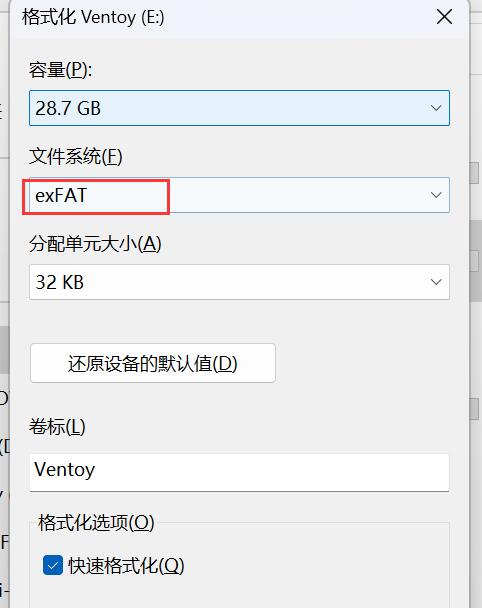由于近期小编换了一台小新Air 锐龙版笔记本,出现了一个莫名其妙的问题:原来用macbook pro访问小米路由器端外接的移动硬盘好好的,现在居然无法访问了:
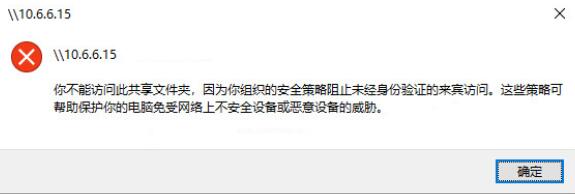
出现“你不能访问此共享文件夹,因为你组织的安全策略阻止未经身份验证的来宾访问。
刚开始以为是来宾权限没打开,后来发现是因为系统安全策略默认是关闭的,所以看图里显示也是说“安全策略阻止访问”,既然这样,我们就要从策略组入手了:
首先,运行“gpedit.msc”(这个策略组win10家庭版默认是没有的哦,请注意!家庭版点这里开启策略组!!!),如下图所示:
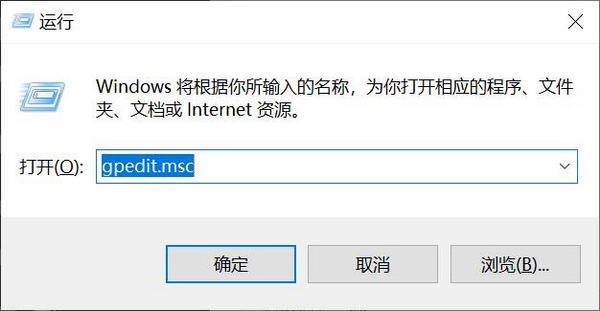
我们找到“计算机配置” - “管理模板” - “网络” - “Lanman工作站”,在右侧的视图里找到“启用不安全的来宾登录”,双击打开:
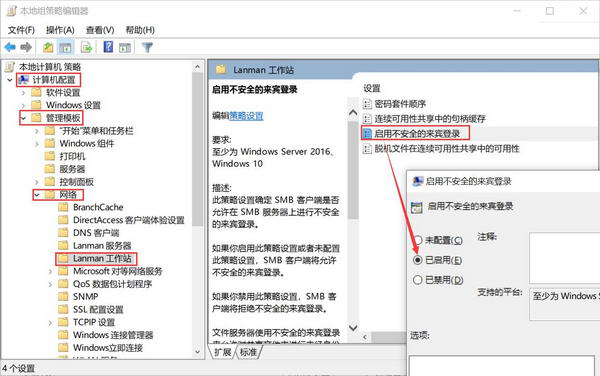
改为启用,确定,退出即可!现在通过PC客户端访问路由硬盘,一般就可以访问了。